Danh thiếp là loại thiếp nhỏ, ghi họ tên kèm theo nghề nghiệp, chức vụ, địa chỉ, số điện thoại, địa chỉ mail... và một vài thông tin khác. Thường thì danh thiếp chỉ được những người giữ chức vụ cao trong công ty như giám đốc hay chủ tịch hội đồng quản trị...
Nhưng thường thì bạn sẽ không giữ được một tấm danh thiếp được lâu, có khi nó còn mất trước khi bạn liên lạc được với người đó. Rất may là hiện có một ứng dụng hỗ trợ người dùng quét, quản lý danh thiếp và thêm thông tin có liên quan vào điện thoại của mình, nếu bạn chưa từng sử dụng ứng dụng này hãy tham khảo bài viết dưới đây của Quantrimang để quét và quản lý danh thiếp của mình.
- Cách thiết kế logo, thiệp trên iPhone bằng Canva
- Mời tải template Sơ Yếu lý lịch, đơn xin việc,... cực chuyên nghiệp từ Microsoft
- Cách Google Documents giúp bạn trở nên chuyên nghiệp
Hướng dẫn quét danh thiếp, quản lý danh thiếp trên điện thoại với ZipCards
Bước 1: Tải về ứng dụng ZipCards cho điện thoại của bạn ở trên, khởi động lên và chụp lại danh thiếp mà bạn muốn lưu trữ, sau khi chụp lại danh thiếp bạn có thể ghi lại thông tin trên danh thiếp ở dưới, bao gồm: Họ tên (họ tên công ty hoặc tên giám đốc, ceo...), số điện thoại, địa chỉ email, tên công ty, địa chỉ, địa chỉ web...
Sau khi hoàn tất thông tin của danh thiếp hãy bấm vào Save ở góc trên bên phải để hoàn tất.
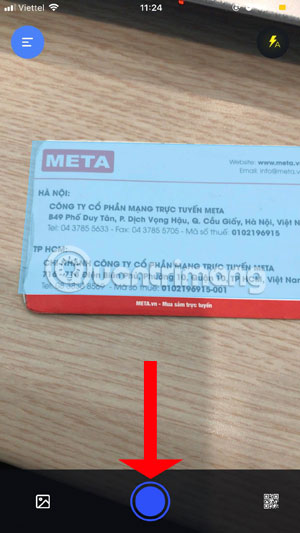
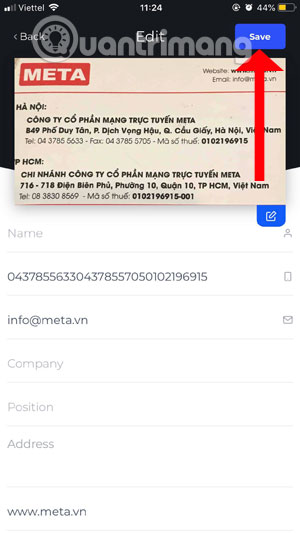
Bước 2: Tiếp theo để kiểm tra danh sách danh thiếp bạn đã chụp lại, hãy bấm vào biểu tượng Menu ở góc trên bên trái và chọn Card list.

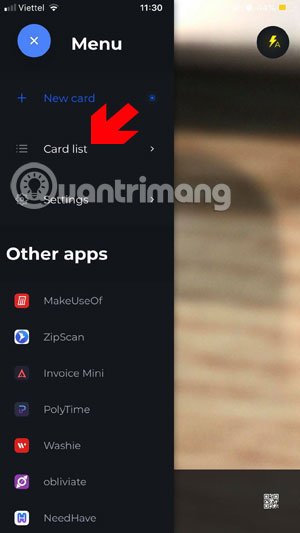
Bước 3: Trong đây sẽ bao gồm danh sách những danh thiếp mà bạn đã ghi lại. Bấm vào danh thiếp bạn sẽ thấy những thông tin có liên quan đến danh thiếp đó, và ở bên dưới là các công cụ hỗ trợ liên lạc với thông tin trên danh thiếp đó như gửi thư qua email, gọi điện, hoặc chia sẻ danh thiếp đó với người khác bằng công cụ Share như ở dưới hình.
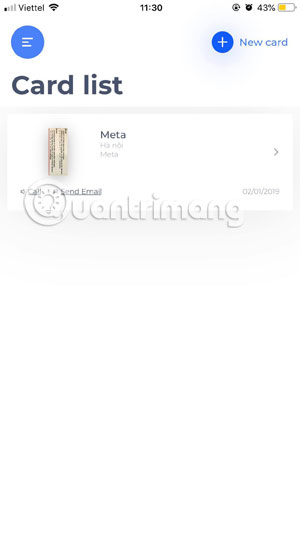
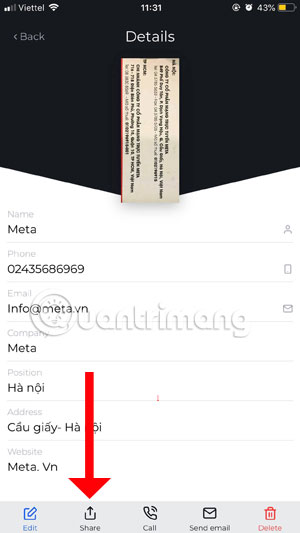
Khi vào công cụ Share, ZipCards sẽ tạo ngay cho bạn một mã QR. Bạn có thể chia sẻ mã QR này cho người khác bằng cách bấm vào biểu tượng chia sẻ ở góc trên bên phải, sau đó chọn công cụ muốn chia sẻ, ở đây sẽ bao gồm Zalo, Messenger, Viber, Facebook...
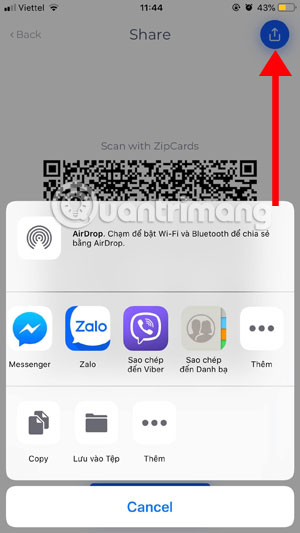
Bước 4: Trong đây bạn cũng sẽ có một tính năng rất hay đó là Add to address book, tính năng này sẽ giúp bạn lưu lại liên lạc của danh thiếp đó vào danh bạ của bạn. Ghi thông tin danh thiếp vào danh bạ sau đó bấm Done để lưu lại liên lạc trong danh bạ.
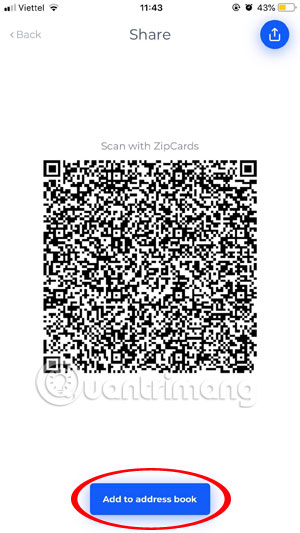
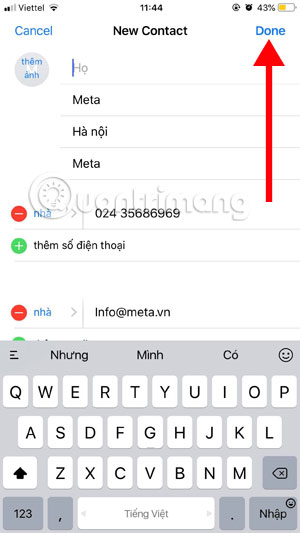
Bước 5: Nếu bạn muốn nhận thông tin danh thiếp bằng mã QR được bạn bè chia sẻ đến, hãy bật công cụ quét mã QR của ZipCards bằng biểu tượng mã QR ở giao diện camera, sau đó đưa khung quét mã QR vào mã vừa nhận được để nhận thông tin danh thiếp.
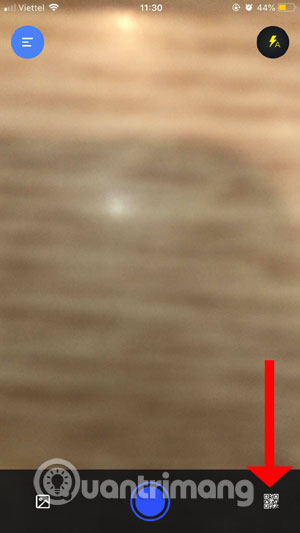
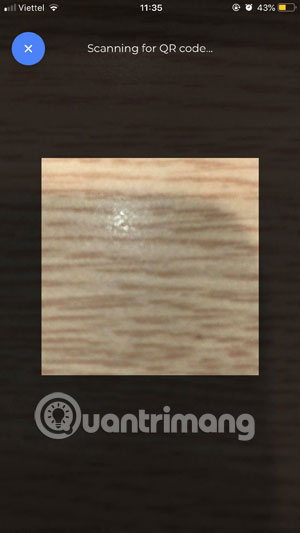
So với việc lưu trữ danh thiếp thông thường thì lưu trữ thông tin danh thiếp bằng ứng dụng ZipCards sẽ tiện hơn rất nhiều, hy vọng với hướng dẫn quét và lưu trữ danh thiếp trên đây sẽ giúp bạn giữ liên lạc tốt hơn với những người đưa danh thiếp cho bạn.
Xem thêm:
 Công nghệ
Công nghệ  AI
AI  Windows
Windows  iPhone
iPhone  Android
Android  Học IT
Học IT  Download
Download  Tiện ích
Tiện ích  Khoa học
Khoa học  Game
Game  Làng CN
Làng CN  Ứng dụng
Ứng dụng 

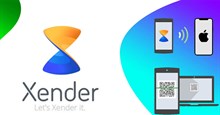
















 Linux
Linux  Đồng hồ thông minh
Đồng hồ thông minh  macOS
macOS  Chụp ảnh - Quay phim
Chụp ảnh - Quay phim  Thủ thuật SEO
Thủ thuật SEO  Phần cứng
Phần cứng  Kiến thức cơ bản
Kiến thức cơ bản  Lập trình
Lập trình  Dịch vụ công trực tuyến
Dịch vụ công trực tuyến  Dịch vụ nhà mạng
Dịch vụ nhà mạng  Quiz công nghệ
Quiz công nghệ  Microsoft Word 2016
Microsoft Word 2016  Microsoft Word 2013
Microsoft Word 2013  Microsoft Word 2007
Microsoft Word 2007  Microsoft Excel 2019
Microsoft Excel 2019  Microsoft Excel 2016
Microsoft Excel 2016  Microsoft PowerPoint 2019
Microsoft PowerPoint 2019  Google Sheets
Google Sheets  Học Photoshop
Học Photoshop  Lập trình Scratch
Lập trình Scratch  Bootstrap
Bootstrap  Năng suất
Năng suất  Game - Trò chơi
Game - Trò chơi  Hệ thống
Hệ thống  Thiết kế & Đồ họa
Thiết kế & Đồ họa  Internet
Internet  Bảo mật, Antivirus
Bảo mật, Antivirus  Doanh nghiệp
Doanh nghiệp  Ảnh & Video
Ảnh & Video  Giải trí & Âm nhạc
Giải trí & Âm nhạc  Mạng xã hội
Mạng xã hội  Lập trình
Lập trình  Giáo dục - Học tập
Giáo dục - Học tập  Lối sống
Lối sống  Tài chính & Mua sắm
Tài chính & Mua sắm  AI Trí tuệ nhân tạo
AI Trí tuệ nhân tạo  ChatGPT
ChatGPT  Gemini
Gemini  Điện máy
Điện máy  Tivi
Tivi  Tủ lạnh
Tủ lạnh  Điều hòa
Điều hòa  Máy giặt
Máy giặt  Cuộc sống
Cuộc sống  TOP
TOP  Kỹ năng
Kỹ năng  Món ngon mỗi ngày
Món ngon mỗi ngày  Nuôi dạy con
Nuôi dạy con  Mẹo vặt
Mẹo vặt  Phim ảnh, Truyện
Phim ảnh, Truyện  Làm đẹp
Làm đẹp  DIY - Handmade
DIY - Handmade  Du lịch
Du lịch  Quà tặng
Quà tặng  Giải trí
Giải trí  Là gì?
Là gì?  Nhà đẹp
Nhà đẹp  Giáng sinh - Noel
Giáng sinh - Noel  Hướng dẫn
Hướng dẫn  Ô tô, Xe máy
Ô tô, Xe máy  Tấn công mạng
Tấn công mạng  Chuyện công nghệ
Chuyện công nghệ  Công nghệ mới
Công nghệ mới  Trí tuệ Thiên tài
Trí tuệ Thiên tài